Het ordenen van apps op Android TV 6.0 en hoger

Android TV is een mooie stap vooruit van een eenvoudige Chromecast, maar tot Marshmallow (Android 6.0) was er geen manier om de app-lay-out op startschermen - een ernstige omissie door Google. Nu de nieuwste versie van Android TV beschikbaar is voor veel van de populaire dozen die er zijn, kun je hier zien hoe je je apps kunt bestellen in de gewenste volgorde.
Dit is waarschijnlijk een van de eenvoudigste dingen die je vandaag zult doen, dus pak je Android TV-afstandsbediening, ga lekker op de bank zitten en laten we aan de slag gaan.
Voordat we beginnen met het verplaatsen van pictogrammen, moet je je ervan bewust zijn dat je ze nog steeds niet tussen categorieën kunt verplaatsen. Games bevinden zich dus nog steeds in de sectie 'Games', apps in het gedeelte 'Apps', enzovoort. En als uw apparaat een aangepaste sectie heeft, zoals het SHIELD Hub-gedeelte op de SHIELD Android TV van NVIDIA, is het mogelijk dat het helemaal niet kan worden bewerkt.
Met dat kleine beetje uit de weg, laten we aan de slag gaan .
Navigeer met de afstandsbediening naar beneden naar het gedeelte dat u opnieuw wilt rangschikken. Selecteer het pictogram dat u wilt verplaatsen en druk lang op de knop "select" op de afstandsbediening. De achtergrond wordt grijs en alleen de sectie die je bewerkt, wordt weergegeven.
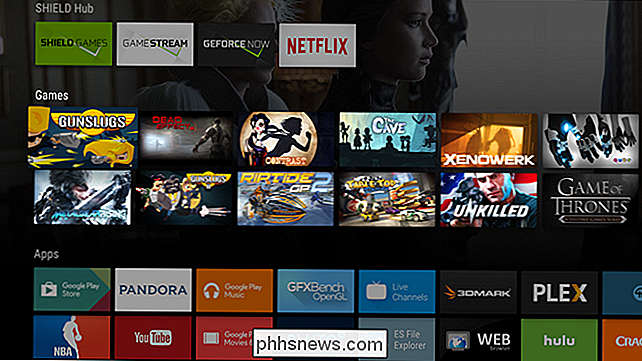
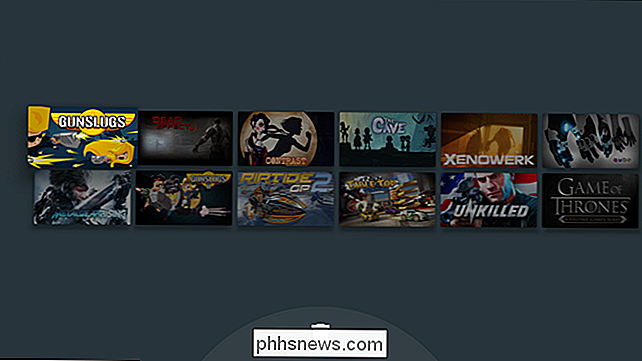
Gebruik gewoon de pijltjestoetsen op je afstandsbediening om het pictogram naar de gewenste plek te verplaatsen. Als u klaar bent, drukt u op de selectieknop van de afstandsbediening om het pictogram te "laten vallen".
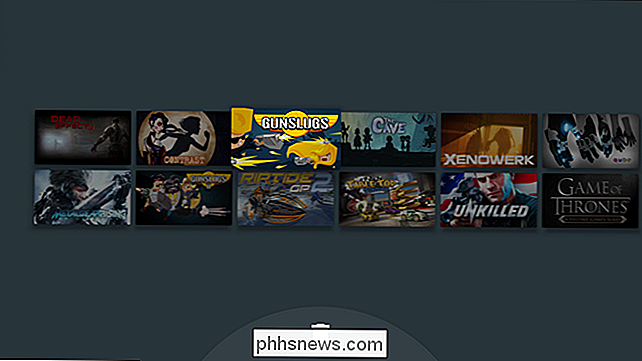
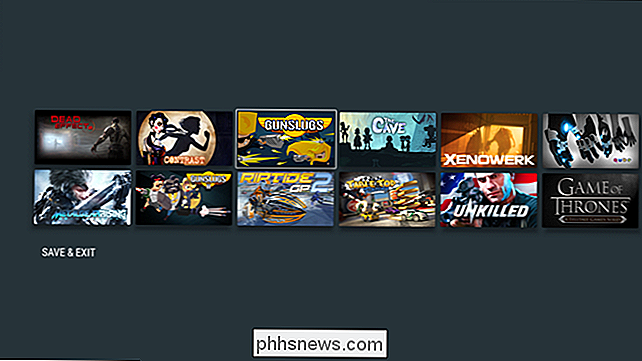
Om een ander pictogram te verplaatsen, drukt u op de selectieknop op het pictogram en verplaatst u het. Dat is het letterlijk.
Het is vermeldenswaard dat u apps en games ook via dit scherm kunt verwijderen - verplaats het pictogram gewoon naar beneden naar het prullenbakpictogram onderaan.
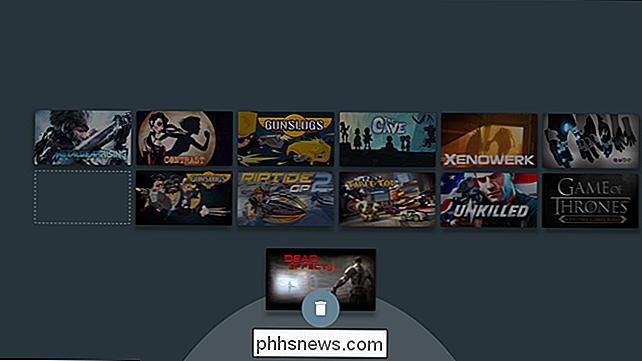
Gebruik 'Opslaan' als u klaar bent. & Exit "-optie, of druk gewoon op de knop Terug op de afstandsbediening - zorg ervoor dat u eerst het verplaatste pictogram" neerzet ", anders worden de wijzigingen niet opgeslagen.
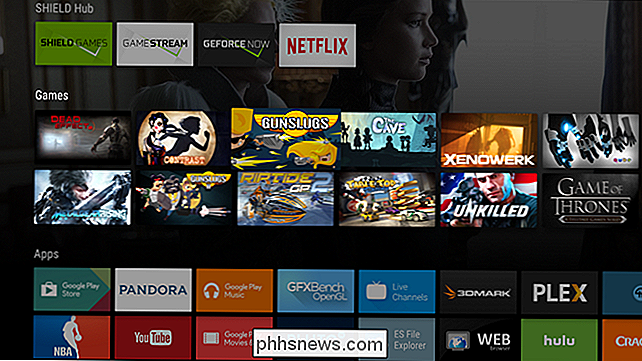
Hoewel het een simpele handeling is, is dit een tweak die veel mensen weten het nog steeds niet, omdat het niet beschikbaar was in de eerste paar versies van Android TV. Gelukkig besefte Google dat terwijl de Android TV-app en gamecatalogi groeiden, de organisatie op het startscherm absoluut noodzakelijk was.

Hoe u afsluiten van een Windows-computer kunt voorkomen
Als u op zoek bent naar een manier om te voorkomen dat mensen uw Windows-computer afsluiten of afmelden, bent u bij ons aan het juiste adres. Wat uw reden ook is, er zijn verschillende manieren om alle opties voor het afsluiten of afmelden van een Windows-computer te verwijderen.Standaard zijn er verschillende manieren om een Windows-computer uit te schakelen: klik op Start en Computer uitschakelen / Afsluiten, druk op CTRL + ALT + DEL en kies Afsluiten, open de opdrachtprompt en typ de opdracht shutdown of installeer een derde feestapplicatie die de computer voor u afsluit.In

Hoe ruimte vrijmaken op uw Xbox One
Microsoft's Xbox One bevat een harde schijf van 500 GB, maar games worden steeds groter en groter. Halo: De Master Chief Collection neemt meer dan 62 GB in beslag, zelfs als je de game op een fysieke schijf hebt staan. Hier leest u hoe u ruimte vrij kunt maken, zodat u ruimte hebt voor meer games. Breid uw Xbox One uit met meer opslagruimte GERELATEERD: Hoe u uw PlayStation 4 of Xbox One sneller kunt maken (door een SSD toe te voegen) Overweeg om een externe harde schijf voor je Xbox One te krijgen om meer opslagruimte te krijgen.



